最终效果图

图00
起草阶段
开始画的时候其实是在做一些速涂的练习,时间不长,只是做一些对于结构体块光感的基本练习,然后就画到了这个武士,回头一看便想继续深入。(图01)

图01
既然是武士,那必然先要去找一些武士类的图片参考,去了解其结构和样式。(图02)

图02
我初步设想的世界观是,该武士来自地狱,因为常年战争的原因,武士的杀气和怨念使其一直流亡在人间。每当特定的时候,他便会出现进行杀戮。所以在设计之初,便不能用比较光明的设计和色调,反之则需要用一些暗黑元素,以突出死亡的概念。
Ok,我将原来的小图放大继续发挥想象,一匹幽灵马是我立刻就想到的有关坐骑的概念。这里要讲一下,我用的是黑白色稿继续深入的方法,用这样的方式能够控制素描调子,画面能够统一,这个步骤是确定主光源的位置,以及主体和背景的关系。(图03)

图03
继续完善素描稿
这里说一下我所用的笔刷,因为插画的质感想表现出油画的质感,所以用了一款能够模仿类似于油画的笔刷(图04)。我想很多人应该对于这款笔刷并不陌生,它的性质就是有着毛笔的那种质感,相应的调节其中的一些参数,就可以做出自己想要的适合画面风格的效果。
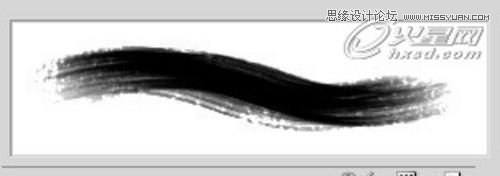
图04
继续完善素描稿。(图05)

图05
到了这一步,基本上大的形体,和一些细节质感已经有了一个较全面的交代。(图06)

图06
在逐步完善的过程中,我用了一个方法:在绘画素描稿的同时,增加一层叠加色层和颜色添加层,画出光感和色彩去观察色彩的效果,不断打开关上图层反复观察,以便尽可能的与我最终想要的色彩效果去吻合。另外,在此阶段我对于人物的动作和结构也做了相应的调整。(图07、图08)

图07

图08
上色阶段
在素描稿已经差不多的时候,就可以进行上色阶段了。其实素描稿的完成度因人而异,我喜欢完成到70-80%的阶段进行上色,如果太过深入,怕之后色彩加上要改一些设计会很麻烦,所以还是留有空间,以便稍后修改。
首先我加了一层曲线层去调节整体画面的色彩,受光面用了冷色,表现地狱金属的冰冷质感,暗部相对的就用了暖色作为对比(图09)。

图09
曲线参考如图10。(图10)

图10
大感觉好了之后,接下去就是令人为之振奋的添加各种颜色的阶段了!(图11)

图11
到这里,我首先大致分出各部分的色彩,可以用叠加色彩的方式去铺大色块用来区分。有些细节部分,包括一些金边和有颜色的布料可以直接取色根据光影和光反射原理去进行绘画,要注意与各部分的衔接。(图12)

图12
完善背景的层次关系和前景地面,地面加入了一些骷髅头骨的元素。继续深入完善,这一步加了马蹄烟雾的特效以及背景的云雾效果,用了些云雾的笔刷去表现背景的质感,使其变得柔和退远,注意要随意一些,切不可死抠。(图13)

图13
这里要讲一下金属质感的绘画和表现,因为这幅画力求绘画的原汁原味,其实金属的东西靠叠加材质去表现会比较快速,也更出效果,但我这里想尝试一下就用笔刷去表现一下金属的质感,让其更有绘画的感觉。(图14)

图14
金属的高光、灰层次明暗交界线以及暗部的反光过度都是比较硬的,再加上一些磨损的效果。这里推荐几款画金属的笔刷,个人比较喜欢。(图15、图16、17)

图15

图16

图17
画金属的笔刷其实挺多,有各种机理效果可以表现,就看自己习惯和喜欢哪一款了,本人也还在不断尝试和摸索中。
增加光感
Ok,到了这一步会觉得画面比较沉闷没有弹性,因为这个画面偏暗色调,所以暗的地方会感觉不透气,会像个大的剪影,那这时候我开始增加空气感(图18),用滤色和线性添加层去绘制透气的光感,使之整个画面都活起来。
(本文来源于图老师网站,更多请访问http://m.tulaoshi.com/ps/)
图18
画面到这个阶段,我开始不着急继续深入,而是去感受整个画面给人的感觉是否和原来的设定相符,即开始所想的来自地狱的流亡武士的概念。于是我继续尝试色彩的调整,增加了三个调色层对于画面进行调色(图19)。

图19
嗯,这一步是比较大的变化,暗部的色彩偏向了冷绿,与暖色调进行对比。随之,在马的身上、马蹄和人物背上的装饰物上都增加了篮紫色的光效,突出暗黑魔法的力量,使画面有了流动的感觉。最后画上人物和马的眼睛,这也是我的个人习惯,我习惯将眼睛放到最后来表现,因为眼神是最简单也是最难的、能够表现角色神态的关键。(图20)

图20
完稿和调整
最后在光效上我用了画光的笔刷继续烘托整体的气氛,使画面更加的活。再在一些不合理的结构和整体关系上进行最后的调整。(图21)

图21
最后小结
整张作品到这里已经完成了,通过这次绘制,对自己也是一次提升和学习的过程。黑白起稿+后期叠色的绘画方式有利有弊,优点是比较快速,整体好把握,便于绘出素描明暗;缺点是后期叠色比较难控制,需要多做一些尝试,去寻找其中最合适的方法。绘画方式因人而异,看你自己最习惯哪种方式了!










